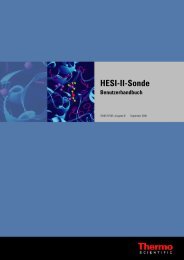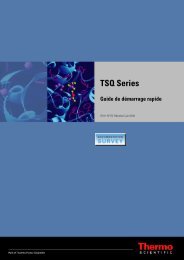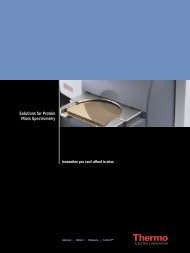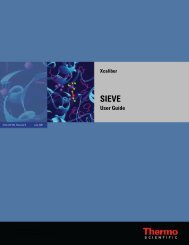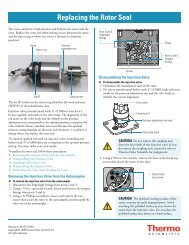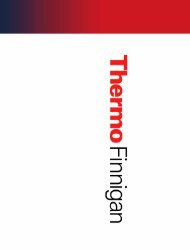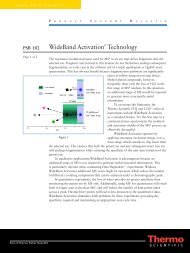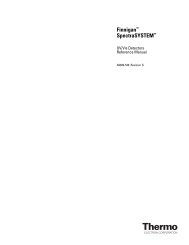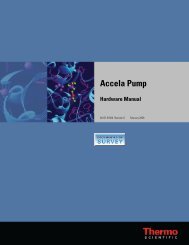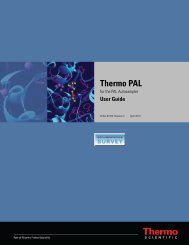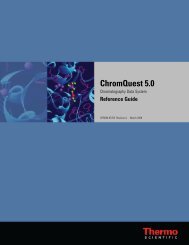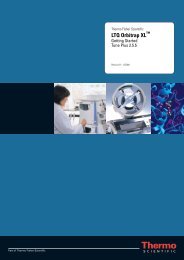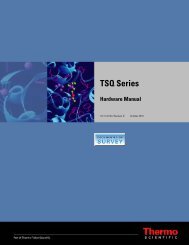TSQ-Serie
TSQ-Serie
TSQ-Serie
Erfolgreiche ePaper selbst erstellen
Machen Sie aus Ihren PDF Publikationen ein blätterbares Flipbook mit unserer einzigartigen Google optimierten e-Paper Software.
3 Starten, Herunterfahren und Zurücksetzen des Systems<br />
Zurücksetzen des Datensystems<br />
• Das Laden der Software ist nach drei Minuten abgeschlossen. Die System-LED leuchtet grün und<br />
zeigt damit an, dass das Gerät ordnungsgemäß funktioniert und die Hochspannungen zugeschaltet<br />
wurden. Leuchtet sie gelb, befindet sich das Gerät im Standby-Modus, funktioniert also ebenfalls<br />
ordnungsgemäß.<br />
Zurücksetzen des Datensystems<br />
Es gibt zwei Möglichkeiten zum Zurücksetzen des Datensystems:<br />
• Zurücksetzen des Datensystems durch Herunterfahren und Neustart des Betriebssystems<br />
Windows<br />
• Zurücksetzen des Datensystems durch Aus- und Einschalten des Personalcomputers<br />
Zurücksetzen des Datensystems durch Herunterfahren und Neustart des<br />
Betriebssystems Windows<br />
In der Regel sollten Sie zum Herunterfahren und Neustart des Datensystems das Betriebssystem<br />
Windows herunterfahren und neu starten, damit Windows Programme ordnungsgemäß beenden und<br />
Änderungen in Dateien speichern kann.<br />
So setzen Sie das Datensystem durch Herunterfahren und Neustart des Betriebssystems<br />
Windows zurück<br />
1. Wählen Sie Start > Beenden aus der Windows-Taskleiste. Das Dialogfeld Windows beenden wird<br />
angezeigt.<br />
2. Wählen Sie Neustart und klicken Sie auf OK, um Windows herunterzufahren und danach neu zu<br />
starten.<br />
3. Arbeiten Sie die Neustartprozedur von Windows am Monitor ab und drücken Sie die<br />
Tastenkombination STRG+ALT+ENTF, wenn Sie dazu aufgefordert werden.<br />
4. Klicken Sie auf OK oder geben Sie im Anmeldefenster Ihr Kennwort ein (falls Sie eines haben),<br />
um den Neustart von Windows abzuschließen.<br />
Hinweis Nach dem Zurücksetzen des Datensystems wird die Datenaustauschverbindung zwischen<br />
dem Datensystem und dem Massenspektrometer normalerweise automatisch wiederhergestellt. Die<br />
Kommunikations-LED an der Frontblende des Massenspektrometers leuchtet in diesem Fall zuerst<br />
gelb und dann grün. Falls das System die Datenaustauschverbindung nicht wiederherstellen kann,<br />
sollten Sie das Massenspektrometer durch Drücken der Reset-Taste auf der<br />
Stromversorgungsblende des Massenspektrometers zurücksetzen.<br />
Thermo Scientific <strong>TSQ</strong>-<strong>Serie</strong> - Gerätehandbuch 55